Symfoware Serverをインストールする前に、以下の作業を実施してください。
ポイント
画面例に記載している“Vxx.y.z”は、インストールされている製品のバージョンレベルを示します。
ディスク容量を確認する
Symfoware Serverをインストールするためにディスクに十分な空きディスク領域があるかを確認します。
インストール方法を決定する
インストール済製品を確認し、Symfoware Serverがインストールされている場合は、インストール方法を決定します。
「アンインストールと管理(ミドルウェア)」を起動して、インストールされている製品を確認します。
Windowsの[すべてのプログラム]または[すべてのアプリ]の[Fujitsu]から、[アンインストールと管理(ミドルウェア)]をクリックします。表示された画面にインストールされている製品が表示されます。
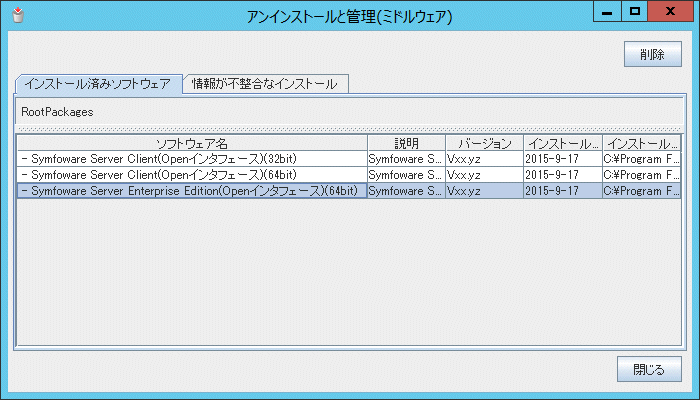
すでに、Symfoware Serverがインストールされている場合は、インストール方法として以下のいずれかを決定します。
再インストール
アップグレードインストール
マルチバージョンインストール
PL/extJavaをバックアップする
PL/extJava環境を構築している場合に再インストールまたはアップグレードインストールを行う場合は、“運用ガイド”の“PL/extJavaの運用”の“バックアップ/リストア”を参照して、PL/extJavaをバックアップしてください。
ポイント
以下のファイルが存在する場合は、PL/extJava環境が構築されているため、バックアップが必要です。
<Symfoware Serverインストール先>\java\etc\domain.conf
注意
PL/extJava環境が構築されている場合は、インストール後に、PL/extJava環境を正しく再構築しないと、インスタンスの起動に失敗します。PL/extJava環境が構築されている場合は、PL/extJavaのバックアップおよびリストアを実施してください。
> pgx_jadmin backup --backupdir E:\backup
適用済の修正を削除する
インストール方法として、再インストールまたはアップグレードインストールを行う場合は、以下の手順で適用済の修正を削除します。
ポイント
修正を削除せずに製品のインストールを行うと、以下の問題が発生します。
再インストールの場合
同じ修正番号の同じ版数の修正を適用すると、すでに適用済のエラーになります。
アップグレードインストールの場合
ディスク上に、不要な資源(バックアウト用の領域)が残ります。
適用されている修正の表示
以下のコマンドを実行して適用されている修正を表示します。
C:\>uam showup [製品名 Symfoware Server Enterprise Edition(Openインタフェース)(64bit) Vxx.y.z] 2014/07/10 13:04 TnnnnnnXP-nn R A - - - - - - Symfoware Server EE/SE/LE(Openイ
修正の削除
以下のコマンドを実行して、修正を削除します。同じ修正番号の修正が複数適用されている場合は、版数の大きい順に削除します。
C:\>uam remove -i TnnnnnnXP-nn
2014/07/10 13:04 TnnnnnnXP-nn R A - - - - - - Symfoware Server EE/SE/LE(Openイ
適用前状態へ復元します。よろしいですか?(Y/N) y
適用前状態へ復元が完了しました。
修正適用管理簿が更新されました。
今後、修正の調査または適用をする場合は更新後の修正適用管理簿を利用してください。移行時の作業を確認する
旧バージョンレベルからの移行を行う場合には、“付録B Symfoware Server移行時の作業手順”を参照し、手順を確認してから作業を開始してください。
ウィルス対策ソフトのスキャン設定を除外する
ウィルス対策ソフトをインストールしている場合、インストール時やインストール後の起動時に、クラッシュしたり、起動できなかったり、応答がなくなったりする可能性があります。インストール先のディレクトリおよび資源配置用のディレクトリに対して、ウィルススキャンの対象外となるようにスキャンの除外設定を行ってください。